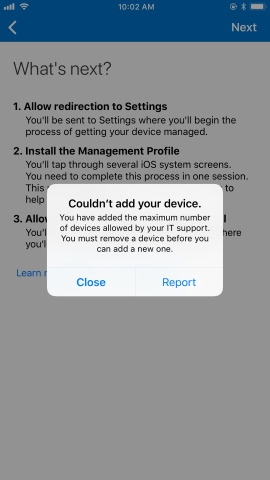Создание ограничений для устройств в Intune
Область применения
- Android
- iOS
- macOS
- Windows 10
- Windows 11
Создайте политику ограничения регистрации с ограничением для устройств, чтобы ограничить количество устройств, которые пользователь может зарегистрировать в Microsoft Intune. Ограничения на ограничения устройств работают на устройствах, соответствующих следующим критериям:
- управление Microsoft Intune
- Установленный контакт с Intune в течение последних 90 дней
- Не находится в состоянии ожидания регистрации более 24 часов
- Пройдена регистрация Apple
- Не удален из Microsoft Intune
- Тип регистрации не находится в общем режиме (подробные сведения см. в DeviceCountsForDeviceCap)
Вы можете создать новую политику ограничения на регистрацию устройств в центре администрирования Microsoft Intune или использовать уже доступную политику по умолчанию. Вы можете использовать до 25 политик ограничения для устройств.
В этой статье описывается, как создать и настроить политику ограничения регистрации устройств с ограничением в Центре администрирования.
Политика, используемая по умолчанию
Microsoft Intune предоставляет одну политику по умолчанию для ограничений для устройств, которую можно изменить и настроить по мере необходимости. Intune применяет политику по умолчанию ко всем регистрациям пользователей и без пользователей, пока вы не назначите политику с более высоким приоритетом.
Создание ограничения на число устройств
- Войдите в Центр администрирования Microsoft Intune.
- Перейдите в разделРегистрацияустройств>.
- Выберите вкладку Windows, Apple или Android .
- Выберите Ограничение для устройств.
- Выберите Создать ограничение.
- На странице Основные сведения укажите для ограничения Имя и Описание (необязательно).
- Выберите Далее, чтобы перейти на страницу Предел устройств.
- Для параметра Предел устройств выберите максимальное количество устройств, которое может зарегистрировать пользователь.
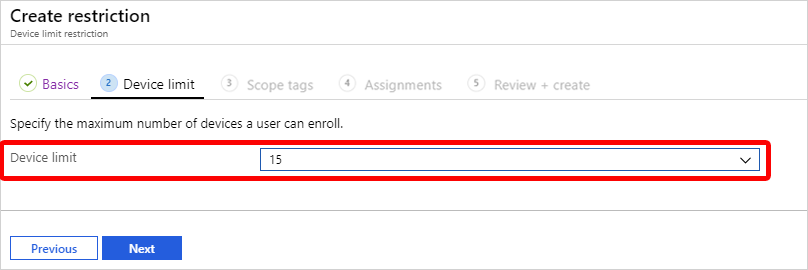
- Выберите Далее, чтобы перейти на страницу Теги области.
- На странице Теги области при необходимости добавьте теги области, которые необходимо применить для этого ограничения. Дополнительные сведения о тегах области см. в статье Использование управления доступом на основе ролей (RBAC) и тегов области для распределенной ИТ-разработки.
- Выберите Далее, чтобы перейти на страницу Назначения.
- Выберите Выбор групп для включения, а затем используйте поле поиска, чтобы найти группы, которые необходимо включить в это ограничение. Это ограничение применяется только к группам, которым оно назначено. Если ограничение не назначено ни одной группе, оно не будет работать. Затем нажмите кнопку Выбрать.
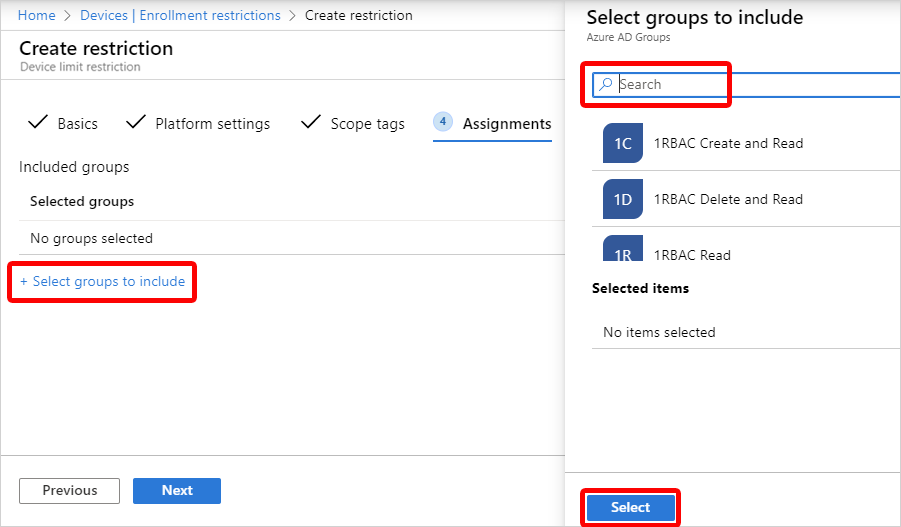
- Выберите Далее, чтобы перейти на страницу Проверка и создание.
- Выберите Создать, чтобы создать ограничение. Новое ограничение появится в списке ограничений и получит более высокий приоритет, чем политика по умолчанию. Сведения об изменении уровня приоритета см. в разделе Изменение приоритета ограничения (в этой статье).
Изменение ограничений регистрации
Изменения применяются к новым регистрациям и не влияют на уже зарегистрированные устройства.
- Перейдите в раздел Ограничения устройств , чтобы просмотреть список ограничений.
- Выберите имя ограничения, которое нужно изменить.
- Выберите пункт Свойства.
- Нажмите Изменить.
- Внесите изменения и выберите Просмотр и сохранение.
- Просмотрите изменения и нажмите кнопку Сохранить.
Изменение приоритета ограничения
Если группе назначено несколько ограничений, уровень приоритета определяет применяемую политику. Применяется ограничение с наивысшим приоритетом (1 — позиция с наивысшим приоритетом), а другие ограничения игнорируются. Например:
- Андрей принадлежит к двум группам пользователей в Intune: группе A и группе B.
- Группе А назначается политика ограничений. Его уровень приоритета — 5.
- Группе Б назначается политика ограничений. Уровень приоритета — 2.
- Николай подчиняется только ограничениям приоритета 2.
Созданное ограничение добавляется в список над значением по умолчанию. Можно изменить приоритет ограничений, отличных от заданных по умолчанию.
- Перейдите в раздел Ограничения для устройств.
- Выберите Ограничения для устройств , чтобы открыть список политик.
- Наведите указатель мыши на политику в столбце Приоритет , а затем выберите и перетащите приоритет в нужную позицию в списке.
Взаимодействие с пользователем устройства
Пользователи BYOD, которые достигают ограничения на устройства, получают во время регистрации сообщение с объяснением ограничения. Чтобы продолжить регистрацию, пользователь устройства должен отменить регистрацию существующего устройства. Кроме того, администратор может увеличить ограничение на устройства в Центре администрирования. Дополнительные сведения об устранении подобных неполадок при регистрации см. в разделе Устранение неполадок при регистрации устройств.